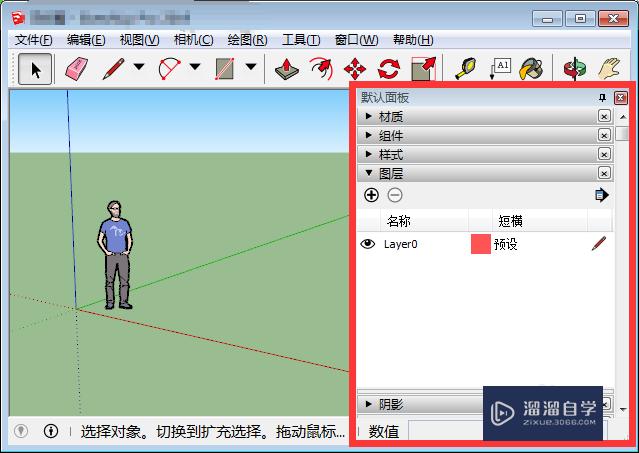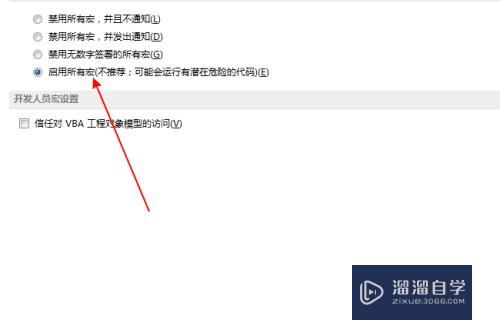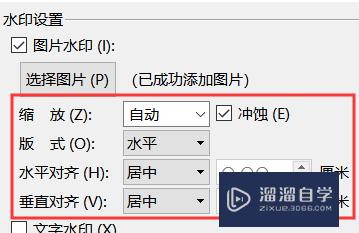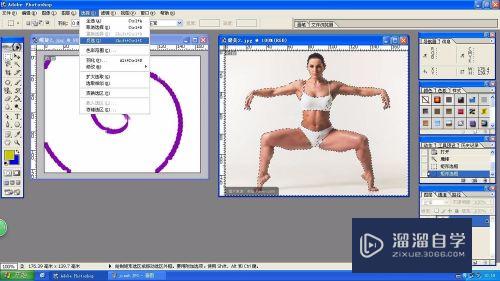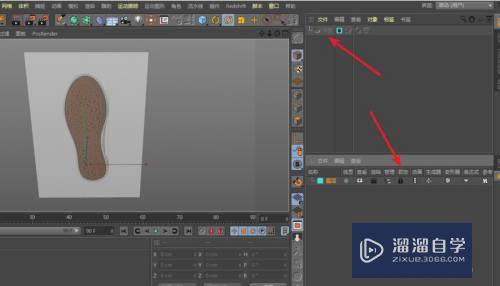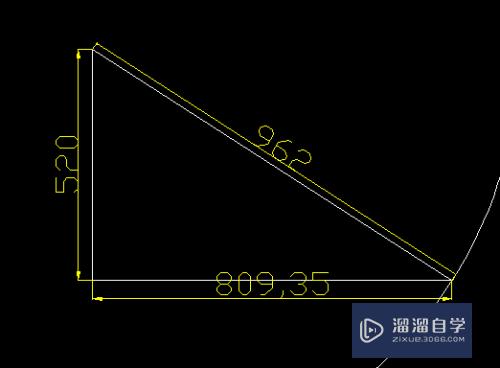PS怎么制作噪点效果(ps怎么制作噪点效果视频)优质
噪点在视觉上。不但能给人一种怀旧感。也能增加照片的质感。下面我们就通过一个小案例。教大家怎么利用Adobe Photoshop给照片添加噪点。
想要更深入的了解“PS”可以点击免费试听云渲染农场课程>>
工具/软件
硬件型号:戴尔DELL灵越14Pro
系统版本:Windows10
所需软件:PS2018
方法/步骤
第1步
首先打开软件导入照片素材。

第2步
依次点击“图像”“调整”“去色”将图片设置为黑白颜色。或者直接按快捷键“shift+ctrl+u”去色。
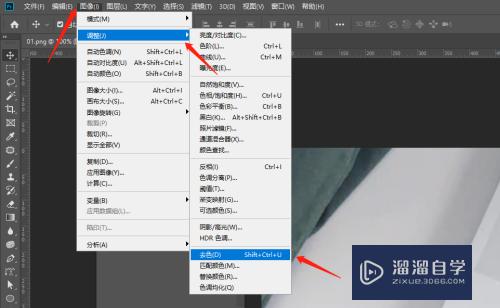
第3步
去色后依次选择“滤镜”。“杂色”。“添加杂色”为照片添加噪点。
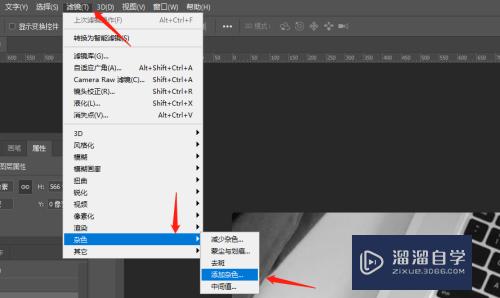
第4步
在弹出添加杂色对话框中。勾选单色和高斯分布。并把数量设置为10.59%。调整后。点击确定完成。
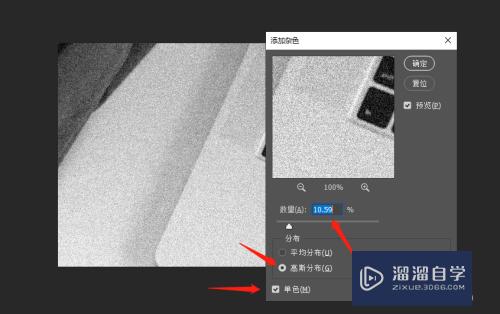
第5步
最后验证一下效果(如图)。
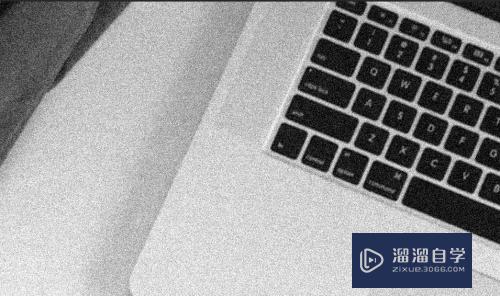
总结:
1。导入素材
2。给照片去色
3。调出添加杂色面板
4。调整参数
5。完成
以上关于“PS怎么制作噪点效果(ps怎么制作噪点效果视频)”的内容小渲今天就介绍到这里。希望这篇文章能够帮助到小伙伴们解决问题。如果觉得教程不详细的话。可以在本站搜索相关的教程学习哦!
更多精选教程文章推荐
以上是由资深渲染大师 小渲 整理编辑的,如果觉得对你有帮助,可以收藏或分享给身边的人
本文标题:PS怎么制作噪点效果(ps怎么制作噪点效果视频)
本文地址:http://www.hszkedu.com/73847.html ,转载请注明来源:云渲染教程网
友情提示:本站内容均为网友发布,并不代表本站立场,如果本站的信息无意侵犯了您的版权,请联系我们及时处理,分享目的仅供大家学习与参考,不代表云渲染农场的立场!
本文地址:http://www.hszkedu.com/73847.html ,转载请注明来源:云渲染教程网
友情提示:本站内容均为网友发布,并不代表本站立场,如果本站的信息无意侵犯了您的版权,请联系我们及时处理,分享目的仅供大家学习与参考,不代表云渲染农场的立场!